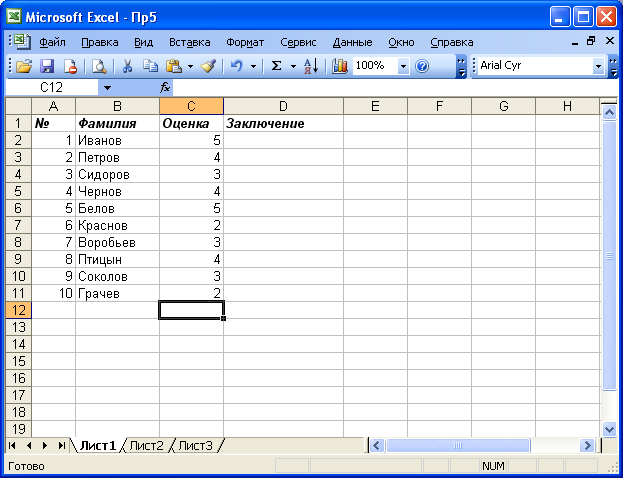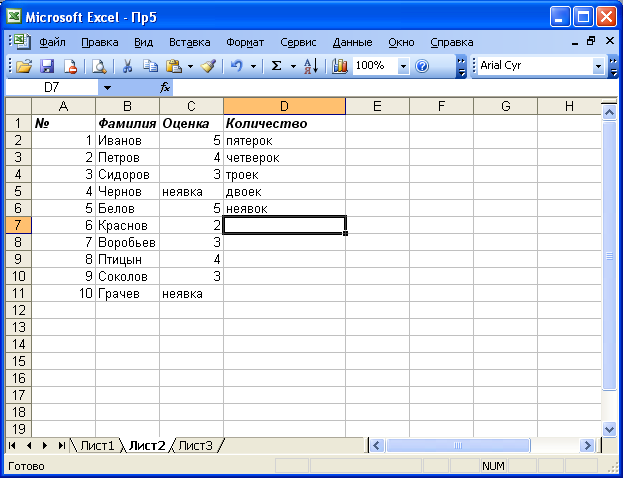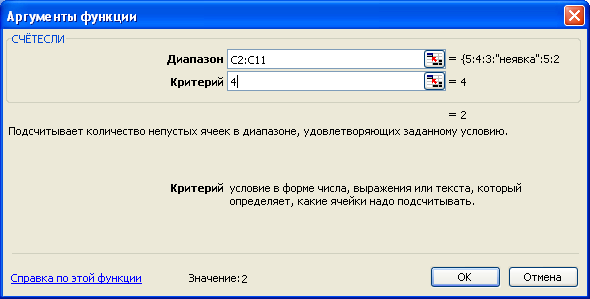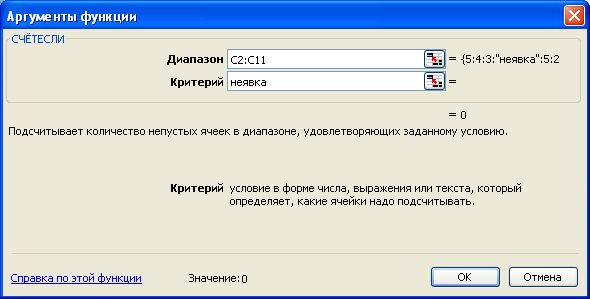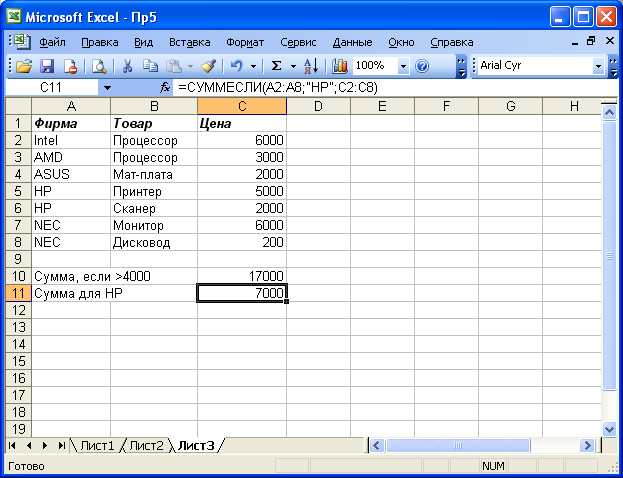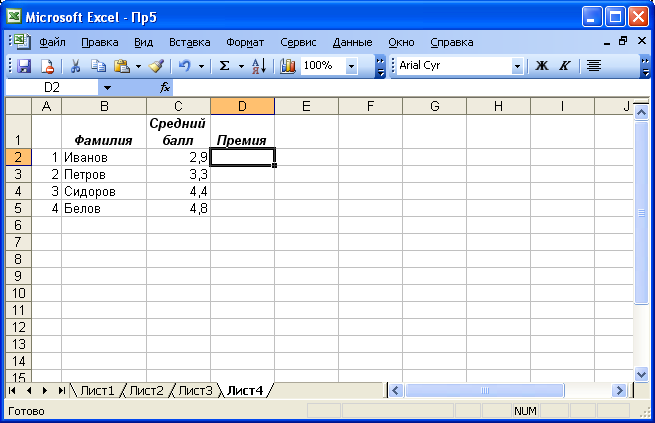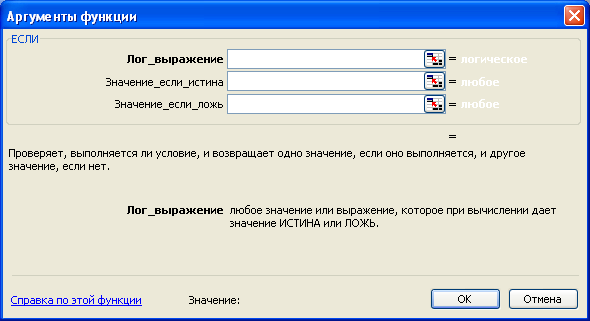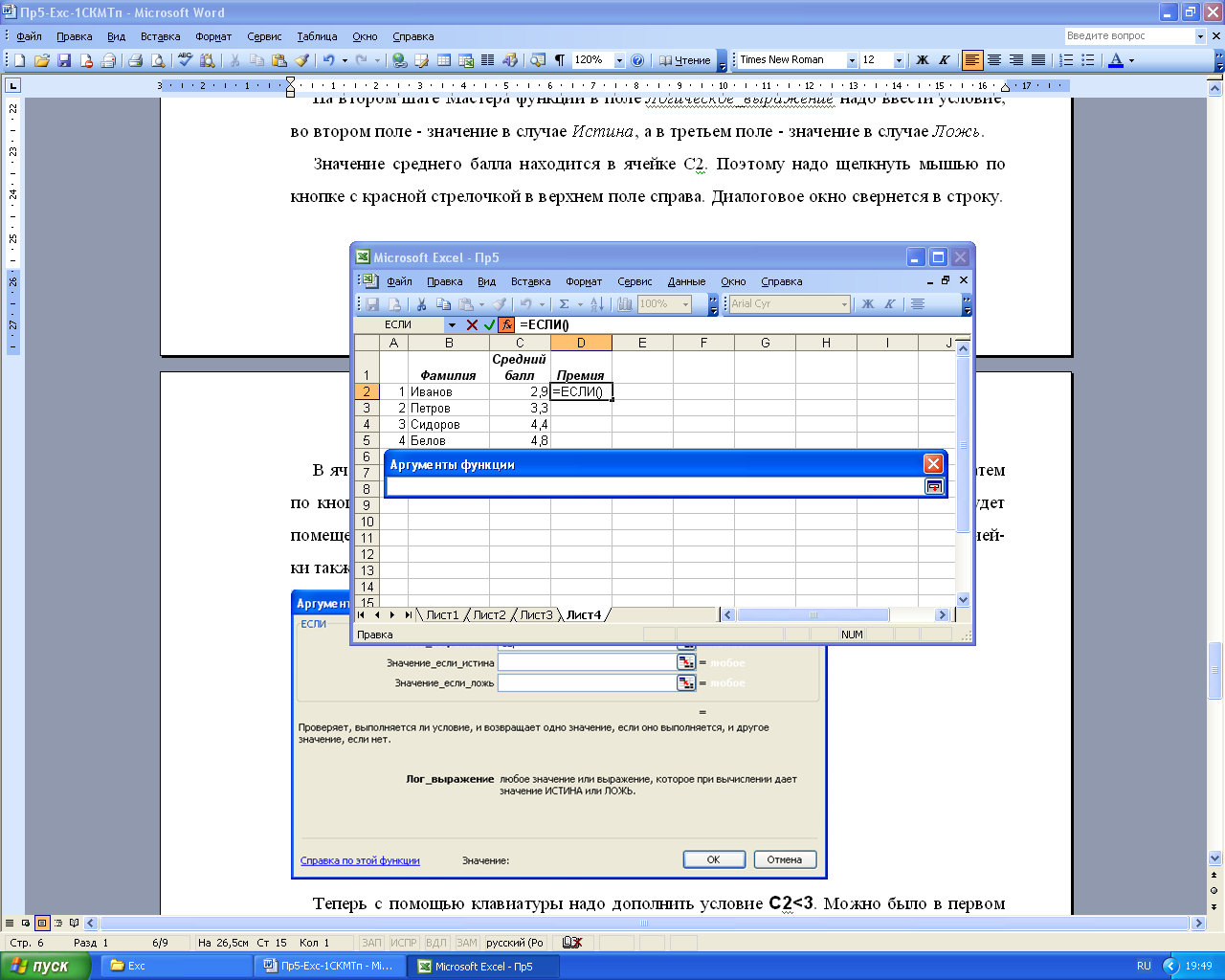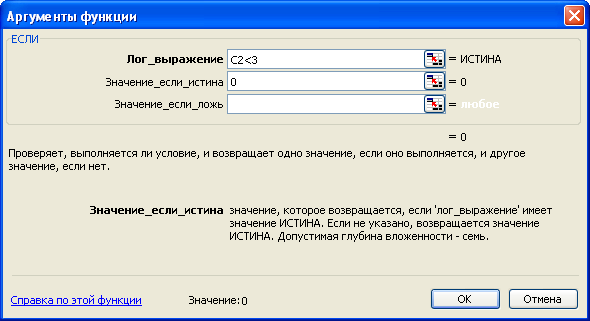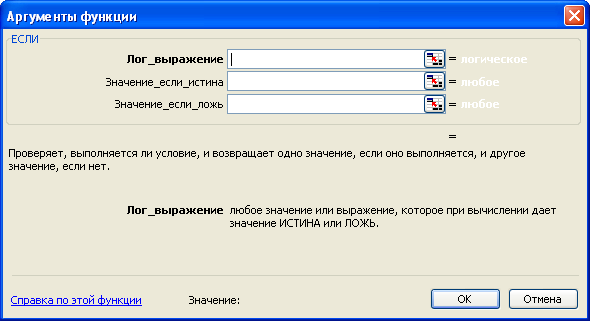Формула системы оценок фактически представляет собой вложенный ЕСЛИ в Excel, который проверяет определенные условия и возвращает конкретную оценку, если условие выполнено. Формула, которую мы будем использовать для вычисления оценки, должна быть разработана таким образом, чтобы проверялись все условия, которые у нас есть для проверки плиты оценки, и, наконец, возвращалась эта оценка, которая принадлежит условию.
- Формула Excel для расчета оценки — отличный способ, с помощью которого мы можем классифицировать данные в соответствии с характером характеристик этих данных. Предположим, что если у нас есть данные об оценках, полученных учениками класса, и мы хотим знать, какой ученик лучше, а кто набрал больше оценок, чем другие ученики, мы можем рассчитать оценки для оценок.
- Не существует встроенной формулы, которая могла бы рассчитать оценку в Excel, поэтому мы будем использовать формулу «ЕСЛИ» в Excel. Поскольку у нас будет несколько оценок, нам нужно будет использовать формулу «Вложенное ЕСЛИ» для расчета оценок в следующих случаях.
Как использовать формулу Excel для расчета оценок?
Ниже приведены примеры формул Excel для расчета оценок.
Вы можете скачать этот шаблон Excel с формулой оценки здесь — Шаблон Excel с формулой оценки
Пример №1 — Расчет успеваемости учащихся с использованием формулы Excel
В этом примере формулы Excel для оценки у нас есть данные об оценках, полученных студентами на их выпускных экзаменах, и мы хотим вычислить оценки для полученных оценок. В этом случае мы определили критерии для оценок и рассчитали оценки. Наивысшие оценки имеют оценку «А», а самые низкие оценки — «D».
- Во-первых, мы должны определить критерии, которые будут использоваться для получения оценки по оценкам, набранным учеником.
- После того, как критерии определены, нам нужно вычислить общие оценки учащихся и процент, достигнутый учащимся.
- Теперь нам нужно использовать вложенную формулу ЕСЛИ, которая
= ЕСЛИ (H2> 80%, «A», IF (H2> 70%, «B», IF (H2> 60%, «C», «D»)))
Логика, которая определена в формуле:
Если процент больше 80, то ученик попадает в класс А.
= ЕСЛИ (H2> 80%, «A»,ЕСЛИ (H2> 70%, «B», IF (H2> 60%, «C», «D»)))
Если процент больше 70, то ученик попадает в класс B.
= ЕСЛИ (H2> 80%, «A»,ЕСЛИ (H2> 70%, «B»,ЕСЛИ (H2> 60%, «C», «D»)))
Если процент больше 60, то ученик попадает в класс C.
= ЕСЛИ (H2> 80%, «A», ЕСЛИ (H2> 70%, «B»,ЕСЛИ (H2> 60%, «C», ”Д”)))
Наконец, если процент меньше 60, то ученик попадает в класс D.
= ЕСЛИ (H2> 80%, «A», ЕСЛИ (H2> 70%, «B»,ЕСЛИ (H2> 60%, «C», «D»)))
- Теперь нам нужно перетащить формулу в другие ячейки, чтобы также рассчитать оценку для других учеников.
Пример №2 — Расчет оценки качества продукции с использованием формулы Excel для оценки.
В этом примере формулы оценки в Excel мы рассчитали оценку качества фруктов на основе оценки качества, полученной конкретными овощами. Наивысшая оценка качества имеет хорошую оценку A, а самая низкая оценка качества имеет оценку D.
- Первым шагом будет установка критериев для расчета оценок.
- Теперь нам нужно использовать вложенные формулы ЕСЛИ, которые мы использовали в приведенном выше примере, для расчета оценки качества продукта.
Формула, которую мы использовали в этом случае:
= ЕСЛИ (B2> 80%, «A», ЕСЛИ (B2> 70%, «B», ЕСЛИ (B2> 60%, «C», «D»)))
Логика, которую мы определили в этом случае, следующая.
Если процент больше 80, то оценка A
= ЕСЛИ (B2> 80%, «A»,ЕСЛИ (B2> 70%, «B», ЕСЛИ (B2> 60%, «C», «D»)))
Если процент больше 70, то оценка
= ЕСЛИ (B2> 80%, «A», ЕСЛИ (B2> 70%, «B»,ЕСЛИ (B2> 60%, «C», «D»)))
Если процентное значение больше 60, то оценка — C.
= ЕСЛИ (B2> 80%, «A», ЕСЛИ (B2> 70%, «B», ЕСЛИ (B2> 60%, «C», «D»)))
Наконец, если процент меньше 60, то оценка будет D.
= ЕСЛИ (B2> 80%, «A», ЕСЛИ (B2> 70%, «B», ЕСЛИ (B2> 60%, «C», «D»)))
- Теперь нам нужно перетащить формулу в другие ячейки, чтобы рассчитать оценку и для других продуктов.
Пример № 3 — Расчет Уровня качества, предлагаемого сервисными центрами.
В этом случае формула, которую мы будем использовать, будет отличаться от двух приведенных выше примеров формулы оценки в Excel, поскольку в этом случае критерием будет нет. жалоб, поступающих в центр обслуживания клиентов. Значит, жалоб меньше; тем более качество обслуживания.
- Первый шаг — определить критерии Уровня обслуживания.
- Теперь нам нужно использовать приведенную ниже формулу для вычисления Оценки; в этом случае мы будем использовать логику «<» вместо «>».
Нужная нам вложенная формула ЕСЛИ приведена ниже.
= ЕСЛИ (B2 <10, «A», ЕСЛИ (B2 <20, «B», ЕСЛИ (B2 <30, «C», «D»)))
Логика следующая.
Если жалоб меньше 10, то ставится «А».
= ЕСЛИ (B2 <10, «A», ЕСЛИ (B2 <20, «B», ЕСЛИ (B2 <30, «C», «D»)))
Если жалоб меньше 20, то оценка «Б».
= ЕСЛИ (B2 <10, «A», ЕСЛИ (B2 <20, «B», ЕСЛИ (B2 <30, «C», «D»)))
Если жалоб меньше 30, то ставка «С».
= ЕСЛИ (B2 <10, «A», ЕСЛИ (B2 <20, «B», ЕСЛИ (B2 <30, «C», «D»)))
Если жалобы не попадают ни в один из критериев, тогда ставится оценка «D».
= ЕСЛИ (B2 <10, «A», ЕСЛИ (B2 <20, «B», ЕСЛИ (B2 <30, «C», «D»)))
- Теперь нам нужно перетащить формулу в другие ячейки.
Что нужно помнить о формуле для оценки в Excel
- Если у нас процент вместо чисел, то нам также нужно определить% в логической функции.
- Если мы вычисляем оценки для случая, когда меньшее число означает более высокую оценку, то нам нужно использовать «<» вместо «>» в качестве оператора.
- Если мы ссылаемся на любой список как на условие, нам нужно убедиться, что диапазон, на который мы ссылаемся, заблокирован, прежде чем мы перетаскиваем формулу в другие ячейки.
- Нам нужно помнить, что нам нужно закрыть формулу таким количеством скобок, которое соответствует числам «ЕСЛИ», которые мы использовали внутри формулы. Это означает, что нам нужно закрыть все вложенные формулы If с «)».
Excel является универсальным и удобным офисным продуктом, позволяющим выполнять простые алгебраические, статистические процедуры, составлять , проводить математический анализ данных.
Программа многофункциональная, имеет так много возможностей, что большинством из них даже и не пользуется рядовой юзер.
В данном материале рассмотрена функция ЕСЛИ в Excel, приведены примеры ее использования.
Общая информация
Что же делает данная функция, для чего она нужна и какое значение имеет?
Возможность пользуется существенной популярностью, и, упрощая, дает возможность увидеть, как результат будет при выполнении тех или иных действий.
То есть логически помогает сравнить полученные значения с ожидаемыми результатами.
Справочный центр описывает функционал этой возможности одной фразой: если это верно, то сделать это, если же не верно, то сделать иное.
Очевидно, что при таком значении функция имеет два результата.
Первый – получаемый в случае, когда сравнение верное, второй – когда сравнение неверное.
Говоря кратко, это логическая функция, которая нужна для того, чтобы возвращать разные результаты в зависимости от того. Каким образом и насколько сильно изменилось изначальное условие. Для корректной работы ЕСЛИ обязательно требуется две составляющие логической задачи:
- Изначальное условие
, для проверки которого и применяется ЕСЛИ; - Правильное значение
– то значение, которое будет возвращаться каждый раз, когда логические алгоритмы расценивают изначальное условия, как соответствующее истине.
Имеется и третья составляющая
– ложное значение. Оно возвращается всегда, изначальное условие расценено логическими алгоритмами как ложное.
Но так как в процессе работы с функцией такое значение может не появиться вовсе, наличие такого значения не является обязательным.
Начало работы
Использование оператора простое и понятное. Однако, перед его вызовом, подумайте, почему он вам необходим.
Часто, использование его имеет не столь много смысла для рядового пользователя, так как при простых формулах построить логическую цепочку «что будет, если условие
А будет выполнено, что будет, если его не выполнять» построить достаточно просто.
Потому многие пользователи считают возможность излишней
. Более того, с непривычки работать с ней может быть неудобно, а при нарушении логической последовательности выполнения тех или иных действий при ее использовании, она способна исказить результаты и запутать юзера. Потому применяйте ее только тогда, когда точно знаете, как и для чего вы это делаете?
Пример 1
Это простой пример с вводом только одного простого условия для данной функции.
Мы задаем значение А1 и проверяем, что будет, если оно больше 30, или меньше или равно 30.
В ходе выполнения операции функция сравнивает значение, указанное в графе А1 с 30.
Для выполнения проверки действуйте следующим образом:
- Ячейка заполнится и после слова ЕСЛИ откроется скобка – теперь вам нужно ввести условия
; - Нажмите левой клавишей однократно на ячейку А1 – она отобразится рядом со скобкой
; - Далее введите текстом без пробелов A1>30;»больше 30″;»»»меньшеилиравно30″;
- Закройте скобку и нажмите Enter
; - В зависимости от изначального значения, указанного в А1
, результат, отображаемый в ячейке В1 будет меняться – при значении, равном 30, результат «меньше или равно 30», такт как именно такое условие задано;
- При вводе цифры 20 в ячейку А1 результат будет «меньше или равно 30», так как это тоже соответствует условию;
- При вводе цифры 40 в ячейку А1 результат будет, соответственно, «больше 30».
Это самый простой пример работы данной функции, но для того, чтобы она действовала корректно, следите, чтобы введенная формула отвечала нескольким правилам:
Однако, если вы допустите незначительную ошибку при вводе , программа автоматически найдет ее.
Появится окно, в котором программа опишет изменения, которые рекомендуется внести в нее
Просто согласитесь с ними, нажав ОК
и условие приобретет корректный вид.
Пример 2
Это более сложный пример, который можно применить на практике.
В нем используется несколько операторов, то есть программа будет проверять сразу два логических параметра.
Примером может служить товарная ведомость, в которой различные модели товара. Выполненные в разных цветах, имеют разную цену.
Алгоритм проверки таков:
- В первом столбце
перечислены порядковые номера моделей; - Во втором столбце
– возможные цвета, в которых они выполнены;
С практической точки зрения, таким образом, в данном примере мы получили таблицу цен на модели товара в зависимости от цвета, в котором выполнена модель.
Сложности
Считается, что функция работает достаточно стабильно, не дает сбоев, а ее результаты точны даже при очень сложных исходных условиях.
Однако, разработчикам известно о ряде проблем с этой программой, в результате которых происходят неполадки.
Наиболее часто встречаемые известные неполадки, это:
- Появление цифры ноль в ячейке с результатом, при использовании ЕСЛИ, говорит неполадка об ошибке пользователя, так как он не указал изначальное истинное значение (если ноль появляется при подтверждении истинности условий) или ложное значение (когда ноль появляется при невыполнении условий). Для того, чтобы истинное значение могло возвращаться, укажите значение для значения Истина/Ложь;
- Появление символов #ИМЯ? в ячейке с результатом – свидетельство того, что в логической формуле, задающей условие, допущена ошибка. Потому программа не может выполнить никакие ее условия и проверить их на истинность.
Как видно из описаний, проблемы неспецифические, и характерны для большинства функций в данном приложении, так как зависят от пользователя.
Для одновременного использования доступно до 64 операторов ЕСЛИ, то есть при хорошем владении функцией можно построить из них сложную логическую цепочку для проверки значений.
Дело в том, что допусти пользователь незначительную ошибку – в 75% случаев формула, конечно сработает. Но вот еще в 25% случаев – выдаст непредвиденный результат выполнения. Заметить ошибку, а тем более отыскать ее в сложной многоступенчатой логической формуле достаточно сложно даже профессионалу.
Кроме того, использование таких длинных цепочек с множественными операторами очень сложное и трудоемкое.
Если вы отвлечетесь от работы, то, вернувшись к ней через какое-то время, вряд ли поймете, что именно пытались сделать (еще хуже, если работу придется переделывать/доделывать за кем-то еще).
В большинстве случаев гораздо проще разбить эту формулу на несколько простых коротких логических цепочек.
По мере нарастания количества операторов в формуле, нарастает количество используемых открывающих и закрывающих круглых скобок. Отследить их точность бывает крайне сложно.
Вывод
Без сомнений, функция ЕСЛИ – необходимая в некоторых случаях и относительна удобная возможность, представленная разработчиками для пользователей.
Однако использовать ее лучше только тогда, когда вы точно знаете, что и как собираетесь делать (но даже тогда лучше не допускать излишних усложнений во избежание того, что в формулу закрадется незаметная ошибка).
Когда вы не совсем хорошо разбираетесь в ее применении, она может только усложнить вам работу с приложением.
Сегодня мы расскажем о функции табличного редактора Excel «Если». Она имеет отношение к логическим возможностям приложения. Ее можно отнести к наиболее востребованным функциям во время работы.
Ключевые возможности
В Excel формула «Если» помогает выполнять разного рода задачи, когда требуется сравнить определенные данные и получить результат. Данное решение дает возможность применять ветвящиеся алгоритмы, а также создавать дерево решений.
Примеры использования
Функция выглядит таким образом: =ЕСЛИ (задача; истина; ложь). Первая составная часть — логическое выражение. Оно может быть фразой или числом. К примеру, «10» или «без НДС» — это логические выражения. Данный параметр обязательно необходимо заполнить. Истина — это значение, которое отобразится как результат, если выражение будет верным. Ложь — данные, которые будут выданы, когда задача не будет верной.
Равенство параметров двух ячеек
Для понимания возможностей функции «Если» в Excel, примеры просто необходимы, и далее мы перейдем к их рассмотрению. Вводим в клетку C1 показатель 8. Далее в поле по адресу D1 вписываем следующую формулу: =ЕСЛИ(C1<10; 1; 2). Таким образом, программа начнет из клетки C1 с параметром 10. Когда оно будет меньше десяти, в поле по адресу D1 появится единица. В обратном случае редактор укажет число 2. Рассмотрим еще одну задачу. Есть перечень студентов и их оценки, полученные по экзамену. Данные таковы: 5, 4, а также 3 и 2. Условие задачи предполагает создание для каждого из студентов текстового комментария «сдал» либо «не сдал». Другими словами, если учащийся получил оценку три и выше, он с экзаменом справился. Если его бал ниже 3 — студент не сдал. Чтобы решить эту задачу пишем такую формулу: =ЕСЛИ(C1<3; «не справился»; «сдал»). Excel начнет сравнивать результаты каждого из студентов. Когда показатель будет меньше трех (то есть двойка), в соответствующей клетке будет указан комментарий «не справился». Если оценка — 3 и выше, в необходимой графе появится отметка о том, что студент экзамен сдал. Текстовые комментарии необходимо всегда указывать в кавычках. Согласно подобному несложному принципу функционирует в Excel формула «Если». Во время ее использования, можно применять такие операторы сравнения: < >, =, >, <, >=, <=.
Примеры с применением условий «ИЛИ», «И»
Продолжаем практиковаться и осваивать логические возможности приложения. Функцию табличного редактора Excel «Если» можно соединить с операторами сравнения. К ним относятся параметры: «ИЛИ», «И». Укажем необходимое условие в Excel: если оценка учащегося равна или меньше 5, но больше 3. Должен быть отображен комментарий: «проходит». В противном случае — «нет». Итак, проходят лишь те учащиеся, которые получили пятерки и четверки. Записать подобную задачу в табличном редакторе можно используя специальную формулу. Она будет иметь вид: =ЕСЛИ(И(A1<=5; A1>3); «проходит», «нет»). К более сложному примеру можно отнести использованием «ИЛИ» либо «И». Итак посмотрим, как применять формулу в Excel, если несколько условий в задаче. Пример такого выражения: =ЕСЛИ(ИЛИ(A1=5; A1=10); 100; 0). Из этого следует, что если показатель в клетке А1 равен 5 либо 10, программа отобразит результат 100, в обратном случае — 0. Можно использовать эти операторы и чтобы решить более сложные задачи. К примеру, в базе необходимо вычислить должников, которым необходимо заплатить более 10000 рублей. При этом они не погашали заем более шести месяцев. Функция табличного редактора Excel «Если» позволяет в автоматическом режиме получить напротив соответствующих имен пометку «проблемный клиент». Предположим, в клетке A1 расположены данные, указывающие на срок задолженности (месяцы). Поле B1 отображает сумму. В этом случае формула будет иметь следующий вид: =ЕСЛИ(И(A1>=6; B1>10000); «проблемный клиент»; «»). Отсюда следует, что если будет обнаружен человек, который соответствует указанным условиям, программа укажет напротив его имени требуемый комментарий. Для всех прочих участников перечня аналогичная клетка останется пустой. Рассмотрим пример для случая, когда ситуация является критической. Введем соответствующий комментарий. В результате формула будет иметь следующий вид: =ЕСЛИ(ИЛИ(A1>=6; B1>10000); «критическая ситуация»; «»). В таком случае если программа обнаружит совпадения как минимум по одному из параметров (срок, сумма задолженности), пользователь увидит соответствующее примечание. В первой ситуации сообщение «проблемный клиент» выдавалось лишь тогда, когда были выполнены оба заданных условия.
Задачи высокого уровня сложности
Функция табличного редактора Excel «Если» используется, чтобы обойти встроенные ошибки при а также еще в нескольких случаях. Первая ситуация обозначается редактором, как «ДЕЛ/0» и встречается достаточно часто. Как правило, она возникает в тех случаях, когда подлежит копированию формула «A/B», при этом показатель B в отдельных ячейках равен нулю. Избежать этого можно посредством возможностей рассматриваемого нами оператора. Итак, необходимая формула будет иметь следующий вид: =ЕСЛИ(B1=0; 0; A1/B1). Отсюда следует, что если клетка B1 будет заполнена параметром «ноль», редактор выдаст «0», в обратном случае Excel поделит показатель A1 на данные B1 и отобразит результат.
Скидка
На практике часто встречается и ситуация, которая будет рассмотрена далее. Речь идет о расчете скидки, исходя из общей суммы средств, потраченных на приобретение определенного товара. Используемая в этом случае матрица может иметь следующий вид: менее 1000 — 0%; 1001-3000 — 3%; 3001-5000 — 5%; более 5001 — 7%. Рассмотрим ситуацию, когда в Excel присутствует база данных посетителей, а также информация о сумме потраченных ими на покупки средств. Теперь необходимо рассчитать скидку для каждого клиента. С этой целью используем следующее выражение: =ЕСЛИ(A1>=5001; B1*0,93; ЕСЛИ(А1>=3001; B1*0,95;..). Система проверяет общую сумму покупок. Когда она превышает показатель в 5001 рублей, происходит умножение на 93 процента стоимости товара. В случае преодоления отметки в 3001 единицу, имеет место аналогичное действие, но уже с учетом 95%. Приведенную формулу с легкостью можно применять на практике. Объем продаж и показатели скидок задаются по усмотрению пользователя.
Применение описанных возможностей возможно для решения различного рода задач. Основной этап — правильное составление формулы, чтобы не получить ошибочного результата. Теперь вы знаете, как использовать оператор в Excel, если несколько условий в задаче.
» была рассмотрена работа со встроенной функцией ЕСЛИ(). Все бы хорошо, но возникают такие ситуации, и довольно часто, когда вложенностью условия в условие не обойтись. Например, элементарно необходимо проверить следующее: 1 больше или равно x и x меньше или равно 5 . Реализовать такое условие несколькими ЕСЛИ довольно громоздко и проблематично, а в некоторых ситуациях — вообще невозможно. Для расширения функционала ЕСЛИ и облегчения составления формул с условием, в Excel имеются еще пара полезных функции — И() и ИЛИ().
Функция И()
Функция И()
Условие 1
И
Условие 2
. При этом все условия должны быть истинными. Результатом работы данной функции является ИСТИНА или ЛОЖЬ (TRUE / FALSE). Пример: ЕСЛИ а = b И а=с ТОГДА значение 1 ИНАЧЕ значение 2.
Как видно из примера, значение 1 будет только в том случае, если все условия верны.
Функция ИЛИ()
Функция ИЛИ()
используется тогда, когда необходимо проверить несколько условий следующим образом — Условие 1
ИЛИ
Условие 2
. Результат функции будет истинным, если хотя бы одно из условий истинно. Пример: ЕСЛИ а = b ИЛИ а=с ТОГДА значение 1 ИНАЧЕ значение 2.
Синтаксис функций И() и ИЛИ() одинаков: Функция(Условие 1; Условие 2; Условие 3 и до 30-ти условий). Результат ИСТИНА или ЛОЖЬ.
Примеры использования функции И и ИЛИ
Все вышесказанное сложно к пониманию и относится к разделу Мат. логики и Дискретной математики. Попробую это все изложить на понятном языке. Разберем несколько примеров. Скажу сразу, все примеры будут с использованием функции ЕСЛИ.
Пример 1.
Столбец А, начиная с первой строки, содержит 56, 55, 88, 6, 74. Столбец В — 52, 55, 88, 4, 25. Столбец С — 53, 55, 88, 6, 25. С помощью функций ЕСЛИ и И необходимо определить строки, значения которых равны следующим образом А=В и В=С.
Переходим в ячейку D1 и с помощью мастера функций вводим следующее
Формула будет выглядеть так: “ =ЕСЛИ(И(A1=B1;B1=C1);»Все значения равны»;»Значения не равны») “
Результат работы:
Пример 2.
Теперь пример на функцию ИЛИ. Те же столбцы, те же значения, условие следующее: с помощью функций ЕСЛИ и ИЛИ необходимо определить строки, в которых есть совпадающие значения А=В или В=С или А=С.
Мастер функций выглядит так:
Формула: “ =ЕСЛИ(ИЛИ(A1=B1;B1=C1;A1=C1);»Есть равные значения»;»Нет равных значений»)”
Результат:
Вот и все. Функции не сложны. Применяйте их там, где встречаются условия и произносится И и ИЛИ. Так же, всеми выше перечисленными функциями можно сравнивать текстовые значения.
И напоследок рассмотрим еще один пример с функцией И и ИЛИ из реальной жизни.
Пример 3.
В таблицу занесены процент выполнения заданий, необходимо проценты перевести в пятибалльную систему следующим образом:
1 – от 0% до 10%
2- от 11% до 30%
3- от 31% до 40%
4- от 41% до 75%
5-от 76% до 100%
Таблица следующего вида.
Программа Excel — это популярнейший табличный редактор, который помогает в решении многих проблем как профессиональных, так и бытовых. Используя таблицы, можно без труда вести какую-то бухгалтерию или просто составлять для себя удобные списки чего-то. Но в данном приложении есть намного больше функций, чем просто запись значений в ячейки таблицы. В этой статье разберем ЕСЛИ.
Синтаксис функции
В первую очередь необходимо разобраться с синтаксисом функции ЕСЛИ, чтобы использовать ее на практике. На самом деле он очень простой и запомнить все переменные не составит труда:
ЕСЛИ(логическое_выражение;истинное_значение;ложное_значение)
Теперь же давайте разберем все вышеизложенное по пунктам.
- » =ЕСЛИ » — название самой функции, которую мы будем использовать;
- » логическое_выражение » — значение, которое будет проверяться. Оно может быть введено как в числовом формате, так и в текстовом.
- » истинное_значение » — значение, которое будет выводиться в выбранной ячейке при соблюдении заданных условий в «логическом_выражении».
- » ложное_значение » — значение, которое будет выводиться, если условия в » логическом_выражении » не соблюдаются.
Если с синтаксисом ничего не понятно, то ничего страшного, сейчас он будет разобран на примере.
Чтобы продемонстрировать пример использования этой функции, никаких сложных таблиц создавать не нужно. Нам понадобится всего две ячейки. Допустим, в первой ячейке у нас число «45», а во второй у нас должно находиться значение, которое будет зависеть от значения в первой. Так, если в первой ячейке число больше 50, то во второй будет отображаться «перебор», если меньше или равно — «недобор». Ниже представлено изображение, иллюстрирующее все вышесказанное.
Как можно понять, все переменные можно изменять под себя. Вы можете изменять как логическое выражение, так и значения, которые отображают ЛОЖЬ или ИСТИНУ. Обратите внимание, если в качестве значения выступает текст, то для корректного отображения необходимо его взять в кавычки.
Пример вложенной функции ЕСЛИ в Excel
Мы рассмотрели пример обычной функции ЕСЛИ, когда используется всего одно логическое значение. Это является удобным, когда вы имеете дело всего с несколькими ячейками, для взаимодействия с большим диапазоном данных лучше использовать вложенную функцию ЕСЛИ в Excel.
Предварительно давайте разберемся что это такое. Вложенной называют функцию, в которой прописано несколько условий. Другими словами, в ячейке будет прописано сразу несколько функций ЕСЛИ подряд. Рассмотрим все на примере.
Допустим, что у нас есть таблица, в которую занесены фамилии студентов и их баллы за экзамен. Нам необходимо в соответствии с этими балами прописать результат, выражающийся во фразах «отлично», «хорошо», «удовлетворительно», «неудовлетворительно» и соответственно, оценки «5», «4», «3» и «2». Чтобы не заполнять все поля самостоятельно, можно использовать вложенную функцию ЕСЛИ в Excel. Выглядеть она будет следующим образом:
Как видим, синтаксис у нее похож на изначальный:
ЕСЛИ(логическое_выражение;истинное_значение;ЕСЛИ(логическое_выражение;истинное_значение;ложное_значение))
Обратите внимание, что в зависимости от количества повторяющихся функций ЕСЛИ зависит количество закрывающихся в конце скобок.
Так получается, что изначально вы задаете логическое выражение равное 5 баллам, и прописываете, что в ячейке с формулой при его соответствии нужно выводить слово «отлично», а во второй части формулы указываете оценку 4 и пишите, что это «хорошо», а в значении ЛОЖЬ пишите «удовлетворительно». По итогу вам остается лишь выделить формулу и протянуть ее по всему диапазону ячеек за квадратик, находящийся в нижнем правом углу.
Вот так вот просто можно использовать функцию ЕСЛИ в Excel для работы с большим диапазоном ячеек. Но это еще не все возможности этой функции, поэтому двигаемся дальше.
Расширение функционала функции ЕСЛИ
Наряду с функцией ЕСЛИ, можно использовать «И» или «ИЛИ». Такой подход дает возможность указать сразу несколько логических значений. Синтаксис данной, преобразованной функции ЕСЛИ отлично подходит, например, для поиска равных значений в матрице чисел. Разберем использования такой функции ЕСЛИ в Excel на примере.
У нас в диапазоне ячеек 3 на 3 введены числа. В некоторых рядах есть одинаковые значения. Допустим, мы хотим выяснить в каких именно. В этом случае в формулу прописываем:
ЕСЛИ(ИЛИ(A1=B1;B1=C1;A1=C1);есть равные значения;нет равных значений)
То есть мы указали, что если в минимум двух ячейках одного ряда есть одинаковые значения, то формула должна вывести переменную «есть равные значения», в противном случае она выведет «нет равных значений».
Заключение
Вот мы и разобрали функцию ЕСЛИ в Excel. Конечно, она предоставляет намного больше возможностей, в статье мы попытались лишь объяснить принцип ее работы. В любом случае вы можете отойти от показанных примеров использования и поэкспериментировать над другими синтаксическими конструкциями.
Надеемся, эта статья была для вас полезной.
Функция IF (ЕСЛИ)
в Excel – это отличный инструмент для проверки условий на ИСТИНУ или ЛОЖЬ. Если значения ваших расчетов равны заданным параметрам функции как ИСТИНА, то она возвращает одно значение, если ЛОЖЬ, то другое.
Что возвращает функция
Заданное вами значение при выполнении двух условий ИСТИНА или ЛОЖЬ.
Синтаксис
=IF(logical_test, , )
– английская версия
=ЕСЛИ(лог_выражение; [значение_если_истина]; [значение_если_ложь])
– русская версия
Аргументы функции
- logical_test (лог_выражение)
– это условие, которое вы хотите протестировать. Этот аргумент функции должен быть логичным и определяемым как ЛОЖЬ или ИСТИНА. Аргументом может быть как статичное значение, так и результат функции, вычисления;
- ([значение_если_истина])
– (не обязательно) – это то значение, которое возвращает функция. Оно будет отображено в случае, если значение которое вы тестируете соответствует условию ИСТИНА;
- ([значение_если_ложь])
– (не обязательно) – это то значение, которое возвращает функция. Оно будет отображено в случае, если условие, которое вы тестируете соответствует условию ЛОЖЬ.
Дополнительная информация
Функция Если в Excel примеры с несколькими условиями
Пример 1. Проверяем простое числовое условие с помощью функции IF (ЕСЛИ)
При использовании функции IF (ЕСЛИ)
в Excel, вы можете использовать различные операторы для проверки состояния. Вот список операторов, которые вы можете использовать:
Ниже приведен простой пример использования функции при расчете оценок студентов. Если сумма баллов больше или равна “35”, то формула возвращает “Сдал”, иначе возвращается “Не сдал”.
Пример 2. Использование вложенной функции IF (ЕСЛИ) для проверки условия выражения
Функция может принимать до 64 условий одновременно. Несмотря на то, что создавать длинные вложенные функции нецелесообразно, то в редких случаях вы можете создать формулу, которая множество условий последовательно.
В приведенном ниже примере мы проверяем два условия.
- Первое условие проверяет, сумму баллов не меньше ли она чем 35 баллов. Если это ИСТИНА, то функция вернет “Не сдал”;
- В случае, если первое условие – ЛОЖЬ, и сумма баллов больше 35, то функция проверяет второе условие. В случае если сумма баллов больше или равна 75. Если это правда, то функция возвращает значение “Отлично”, в других случаях функция возвращает “Сдал”.
Пример 3. Вычисляем сумму комиссии с продаж с помощью функции IF (ЕСЛИ) в Excel
Функция позволяет выполнять вычисления с числами. Хороший пример использования – расчет комиссии продаж для торгового представителя.
В приведенном ниже примере, торговый представитель по продажам:
- не получает комиссионных, если объем продаж меньше 50 тыс;
- получает комиссию в размере 2%, если продажи между 50-100 тыс
- получает 4% комиссионных, если объем продаж превышает 100 тыс.
=IF(B2<50,0,IF(B2<100,B2*2%,B2*4%))
– английская версия
=ЕСЛИ(B2<50;0;ЕСЛИ(B2<100;B2*2%;B2*4%))
– русская версия
В формуле, использованной в примере выше, вычисление суммы комиссионных выполняется в самой функции ЕСЛИ
. Если объем продаж находится между 50-100K, то формула возвращает B2 * 2%, что составляет 2% комиссии в зависимости от объема продажи.
Пример 4. Используем логические операторы (AND/OR) (И/ИЛИ) в функции IF (ЕСЛИ) в Excel
Вы можете использовать логические операторы (AND/OR) (И/ИЛИ) внутри функции для одновременного тестирования нескольких условий.
Например, предположим, что вы должны выбрать студентов для стипендий, основываясь на оценках и посещаемости. В приведенном ниже примере учащийся имеет право на участие только в том случае, если он набрал более 80 баллов и имеет посещаемость более 80%.
Вы можете использовать функцию вместе с функцией IF (ЕСЛИ)
, чтобы сначала проверить, выполняются ли оба эти условия или нет. Если условия соблюдены, функция возвращает “Имеет право”, в противном случае она возвращает “Не имеет право”.
Формула для этого расчета:
=IF(AND(B2>80,C2>80%),”Да”,”Нет”)
– английская версия
=ЕСЛИ(И(B2>80;C2>80%);”Да”;”Нет”)
– русская версия
Пример 5. Преобразуем ошибки в значения “0” с помощью функции IF (ЕСЛИ)
С помощью этой функции вы также можете убирать ячейки содержащие ошибки. Вы можете преобразовать значения ошибок в пробелы или нули или любое другое значение.
Формула для преобразования ошибок в ячейках следующая:
=IF(ISERROR(A1),0,A1)
– английская версия
ЕСЛИ(ЕОШИБКА(A1);0;A1)
– русская версия
Формула возвращает “0”, в случае если в ячейке есть ошибка, иначе она возвращает значение ячейки.
ПРИМЕЧАНИЕ. Если вы используете Excel 2007 или версии после него, вы также можете использовать функцию IFERROR для этого.
Точно так же вы можете обрабатывать пустые ячейки. В случае пустых ячеек используйте функцию ISBLANK, на примере ниже:
=IF(ISBLANK(A1),0,A1)
– английская версия
=ЕСЛИ(ЕПУСТО(A1);0;A1)
– русская версия
Подсчитать, какие оценки получили ученики, если «5» получают те, кто набрал 20 и больше
«4» — от 15 до 19
«3» — от 10 до 14
«2» — те кто набрал меньше 10 балов
Все нужно в одной формуле…
=ЕСЛИ(И(F2>=15;F2<=19);O2=4;ЕСЛИ(И(F2>=10;F2<=14); O2=3;ЕСЛИ(F2>=20;O2=5;O2=2)))
Подскажите, что не правильно
Добавлено через 5 минут
Разобрался)))…. ЕСЛИ(И(F2>=15;F2<=19);4;ЕСЛИ(И(F2>=10;F2<=14);3;ЕС ЛИ(F2>=20;5;2)))
__________________
Помощь в написании контрольных, курсовых и дипломных работ, диссертаций здесь
Если у вас есть список оценок, теперь вы хотите получить среднее и суммирование чисел, но отбрасывая наименьшее или наименьшее n чисел. В этой статье я расскажу о некоторых формулах для решения этой задачи в Excel.
Отбросьте самую низкую оценку и получите среднее значение или суммирование с формулами
Выбрать/выделить наибольшее или наименьшее значение в каждом столбец или строка:
Kutools for Excel Выбор ячеек с максимальным и минимальным значением может помочь вы можете выбрать наибольшее или наименьшее значение ячейки в диапазоне ячеек в каждой строке или столбце по мере необходимости.

Kutools for Excel : с более чем 200 удобными надстройками Excel, вы можете попробовать бесплатно без ограничений в течение 60 дней . Загрузить и бесплатную пробную версию прямо сейчас!
->
 Отбросьте самую низкую оценку и получите среднее значение или суммирование с формулами
Отбросьте самую низкую оценку и получите среднее значение или суммирование с формулами
Отбросьте наименьшее или наименьшее n чисел из список данных, а затем усредните или суммируйте остальные числа, следующие формулы могут оказать вам услугу, пожалуйста, сделайте следующее:
Суммируйте числа, но отбрасывайте наименьшее или наименьшее n чисел:
Введите эту формулу: = (SUM (B2: H2) -SMALL (B2: H2,1)) в пустая ячейка, в которой вы хотите вывести результат, а затем перетащите дескриптор заполнения вниз к ячейкам, в которых вы хотите применить эту формулу, и все ячейки в каждой строке были добавлены, игнорируя наименьшее число, см. снимок экрана:

Примечания:
1. Чтобы суммировать значения, но игнорируя два, три или n наименьших чисел, примените следующие формулы:
= SUM (B2: H2) -SMALL (B2: H2,1 ) -МАЛЕНЬКИЙ (B2: H2,2)
= СУММ (B2: H2) -МАЛЕНЬКИЙ (B2: H2,1) -МАЛЕНЬКИЙ (B2: H2 , 2) – МАЛЕНЬКИЙ (B2: H2,3)
= СУММ (B2: H2) -МАЛЕНЬКИЙ (B2: H2,1) -МАЛЕНЬКИЙ (B2 : H2,2) – МАЛЕНЬКИЙ (B2: H2,3) – …… – МАЛЕНЬКИЙ (B2: H2, n)
2. В приведенных выше формулах B2: H2 – это диапазон, который вы хотите суммировать, а число 1, 2, 3… указывает, какое значение следует исключить из списка чисел, 1 указывает что следует отбросить наименьшее число, 2 означает, что следует отбросить второе наименьшее число и т. д..
Усредните числа, но отбросьте наименьшее или наименьшее n чисел:
Чтобы получить среднее значение значений, но пропустите наименьшее или наименьшее n чисел, следующие формулы могут оказать вам услугу, пожалуйста, сделайте следующее:
Введите эту формулу: = (SUM (B2: H2) -SMALL (B2: H2,1))/(COUNT (B2: H2) -1) в пустую ячейку, в которую вы хотите вернуть результат, и перетащите дескриптор заполнения вниз к ячейкам, которые вы хотите примените эту формулу, и все ячейки в каждой строке были усреднены без учета наименьшего числа, см. снимок экрана:

Примечания:
1. Чтобы усреднить значения, но игнорировать два, три или n наименьших чисел, примените следующие формулы:
= (SUM (B2: H2) -SMALL (B2: H2, 1) -SMALL (B2: H2,2))/(COUNT (B2: H2) -2)
= (SUM (B2: H2) – МАЛЕНЬКИЙ (B2: H2,1) -МАЛЫЙ (B2: H2,2) – МАЛЕНЬКИЙ (B2: H2,3))/(СЧЁТ (B2: H2) -3)
= (SUM (B2: H2) -SMALL (B2: H2,1) -SMALL (B2: H2,2) – SMALL (B2: H2,3) – …… – МАЛЕНЬКИЙ (B2: H2 , n))/(СЧЁТ (B2: H2) -n)
2. В приведенных выше формулах B2: H2 – это ячейки, которые вы хотите усреднить, а число 1, 2, 3… указывает, какое значение следует удалить из списка чисел, 1 указывает что следует отбросить наименьшее число, 2 означает, что следует отбросить второе наименьшее число и т. д.
Описание задачи
Программа принимает на вход оценки по пяти предметам и по определенным критериям выставляет уровень успеваемости.
Решение задачи
- Принимаем на вход пять значений и записываем их в пять разных переменных.
- Находим среднее этих оценок.
- При помощи условного оператора
if-elif-elseрешаем, какой из пяти уровней успеваемости у студента с такими оценками. - Конец.
Исходный код
Ниже дан исходный код программы определения успеваемости студента по его оценкам. Результаты работы программы также даны ниже.
sub1 = int(input("Введите оценку по первому предмету: "))
sub2 = int(input("Введите оценку по второму предмету: "))
sub3 = int(input("Введите оценку по третьему предмету: "))
sub4 = int(input("Введите оценку по четвертому предмету: "))
sub5 = int(input("Введите оценку по пятому предмету: "))
avg = (sub1+sub2+sub3+sub4+sub4)/5
if(avg >= 90):
print("Уровень: A")
elif(avg >= 80 & avg < 90):
print("Уровень: B")
elif(avg >= 70 & avg < 80):
print("Уровень: C")
elif(avg >= 60 & avg < 70):
print("Уровень: D")
else:
print("Уровень: F")
Объяснение работы программы
- Пользователь вводит пять разных оценок, которые записываются в отдельные переменные.
- Далее для определения среднего эти оценки суммируются и делятся на количество оценок, то есть на число 5.
- Если среднее больше 90 баллов, то на экран выводится: «Уровень А».
- Если среднее больше 80, но меньше 90, то на экран выводится: «Уровень B».
- Если среднее больше 70, но меньше 80, то на экран выводится: «Уровень С».
- Если среднее больше 60, но меньше 70, то на экран выводится : «Уровень D».
- Если среднее меньше 60, то на экран выводится: «Уровень F».
Результаты работы программы
Пример 1: Введите оценку по первому предмету: 85 Введите оценку по второму предмету: 95 Введите оценку по третьему предмету: 99 Введите оценку по четвертому предмету: 93 Введите оценку по пятому предмету: 100 Уровень: A Пример 2: Введите оценку по первому предмету: 81 Введите оценку по второму предмету: 72 Введите оценку по третьему предмету: 94 Введите оценку по четвертому предмету: 85 Введите оценку по пятому предмету: 80 Уровень: B
Формулировка задачи:
Проведен тест, оцениваемый в целочисленный баллах от нуля до ста. Вывести
на экран оценку тестируемого в зависимости от набранного количества баллов: от
90 до 100 – «отлично»
, от
70 до 89 – «хорошо»
, от
50 до 69 –
«удовлетворительно»
,
менее 50 – «неудовлетворительно»
.
Код к задаче: «Вывести на экран оценку тестируемого в зависимости от набранного количества баллов»
textual
using System;
namespace lab
{
class Program
{
static void Main(string[] args)
{
int a = Int32.Parse(Console.ReadLine());
string res = a >= 90 && a <= 100 ? "Отлично" : a >= 70 ? "Хорошо" :
a >= 50 ? "Удовлетворительно" : "Неудовлетворительно";
Console.WriteLine(res);
Console.ReadLine();
}
}
}
Полезно ли:
6 голосов , оценка 4.167 из 5
11
Тема Табличный
процессор EXCEL-2003
Логические функции
Задание:
1. Логическая функция ЕСЛИ
=ЕСЛИ(лог_выражение;значение_если_истина;значение_если_ложь)
— принимает одно из двух указанных
значений, в зависимости от выполнения
условия.
Если логическое выражение верно, то
функция принимает первое значение. Если
логическое выражение не верно, то функция
принимает второе значение.
Пример: Студенты сдали экзамен.
Требуется сделать заключение: если
оценка 5, 4 или 3, то экзамен сдан, иначе
– переэкзаменовка.
Запустить Excel и создать
таблицу по образцу.
В ячейку D2 ввести формулу =ЕСЛИ(С2>=3;”Экзамен
сдан”;”Переэкзаменовка”)
Скопировать эту формулу в нижележащие
ячейки. Показать результаты преподавателю,
сохранить файл с именем Лог-ф-1.
2. Логическая функция И
И(логическое_значение1;
логическое_значение2;…) — принимает
значение ИСТИНА, если все аргументы
имеют значение ИСТИНА; принимает значение
ЛОЖЬ, если хотя бы один аргумент имеет
значение ЛОЖЬ.
Пример: Для студентов, сдававших
экзамен, вывести сообщение «Оценка
получена», для студентов, проигнорировавших
экзамен, вывести сообщение «Не пришел».
Скопировать таблицу на Лист2 и удалить
формулы в ячейках D2:D11.
Изменить оценки и двум студентам вместо
оценок ввести «неявка».
В ячейку D2 ввести формулу
=ЕСЛИ(И(С2>=2;С2<=5);”Оценка
получена”;”Не пришел”)
Скопировать эту формулу в нижележащие
ячейки. Показать результаты преподавателю,
сохранить файл с именем Лог-ф-2.
3. Логическая функция ИЛИ
ИЛИ(логическое_значение1;
логическое_значение2; …) —
принимает значение ИСТИНА, если хотя
бы один из аргументов имеет значение
ИСТИНА; принимает ЛОЖЬ, если все аргументы
имеют значение ЛОЖЬ.
Пример: Для студентов, сдавших
экзамен на 3, 4 или 5, вывести сообщение
«Оценка положительная», остальным
студентам – «Очень плохо».
Скопировать таблицу на Лист3 и удалить
формулы в ячейках D2:D11.
В ячейку D2 ввести формулу
=ЕСЛИ(ИЛИ(С2=3;С2=4;С2=5);”Оценка
положительная”;”Очень плохо”)
Скопировать эту формулу в нижележащие
ячейки. Показать результаты преподавателю,
сохранить файл с именем Лог-ф-3.
4. Статистическая функция СЧЕТЕСЛИ
=СЧЕТЕСЛИ( диапазон;
критерий)
где:
— Диапазон – блок ячеек, содержащий
проверяемые значения;
— Критерий – константа или условие
проверки;
Подсчитывает в указанном диапазоне
количество значений, совпавших с
критерием.
Пример: Необходимо подсчитать
количество различных оценок по результатам
экзамена.
Вставить Лист4, переместить его на место
(за Лист3). Скопировать на этот лист
диапазон ячеек А1:С11 с листа 1. Оформить
ячейки столбца D по образцу.
В ячейку Е2 ввести формулу =СЧЕТЕСЛИ(С2:С11;5).
В ячейку Е3 ввести формулу, используя
мастер функций.
По аналогии ввести формулы в ячейки Е4
и Е5. При вводе формулы в ячейку Е6 в поле
Критерий ввести неявка.
Показать результаты преподавателю,
сохранить файл с именем Стат-ф-4.
5. Математическая функция СУММЕСЛИ
=СУММЕСЛИ( Диапазон;
Критерий [; Диапазон суммирования ] )
где:
— Диапазон – диапазон проверяемых
значений;
— Критерий – константа или условие
проверки;
— Диапазон суммирования –
обрабатываемый диапазон. Если он
отсутствует, то 1-й аргумент функции
становится и проверяемым и обрабатываемым
диапазоном;
— [ ] – указание на то, что данный
аргумент функции может отсутствовать.
Вначале рассмотрим пример использования
этой функции с двумя аргументами.
Вставить Лист5. Разместить листы по
порядку. Оформить таблицу по образцу.
В ячейку А10 ввести текст Сумма, если
>4000. В ячейку С10 ввести формулу
=СУММЕСЛИ(С2:С8;»>4000″).
Из примера видно, что суммироваться
будут значения только тех ячеек диапазона
С2:С8, которые отвечают условию
«>4000». В данном случае диапазон C2:C8
и проверяется и обрабатывается.
Рассмотрим использование функции с
тремя аргументами.
В ячейку А11 ввести текст Сумма для НР.
В ячейку С11 ввести формулу =СУММЕСЛИ(А2:А8;
«НР»;С2:С8).
В данном случае производится суммирование
ячеек диапазона С2:С8 только в тех
случаях, если в соседней ячейке диапазона
А2:А8 находится запись «НР». Здесь
диапазон А2:А8 проверяется, а диапазон
С2:С8 обрабатываются.
Показать результаты преподавателю,
сохранить файл с именем Мат-ф-5.
6. Вложенная функция ЕСЛИ
Вставить Лист6. Разместить листы по
порядку. Оформить таблицу по образцу.
Предположим, что премия начисляется
при следующих условиях:
-
если средний балл меньше 3, то премия
равна 0, -
если средний балл больше 3, но меньше
4.5, то премия равна 500р, -
если средний балл больше 4.5, то премия
равна 800р.
Поместить курсор в ячейку D2
и вызвать Мастера функций.
На первом шаге в левом окне выбрать
категорию Логические. В правом окне
выбрать функцию ЕСЛИ.
Щелкнуть по кнопке ОК. Появится окно
функции ЕСЛИ.
На втором шаге Мастера функций в поле
Логическое_выражение надо ввести
условие, во втором поле — значение в
случае Истина, а в третьем поле —
значение в случае Ложь.
Значение среднего балла находится в
ячейке С2. Поэтому надо щелкнуть мышью
по кнопке с красной стрелочкой в верхнем
поле справа. Диалоговое окно свернется
в строку.
В ячейке D2 будет отображено
начало формулы. Надо щелкнуть по ячейке
С2, а затем по кнопке с красной стрелочкой
для возврата в окно функции ЕСЛИ. В
формулу будет помещен адрес ячейки С2.
Если щелкнуть нечаянно по другой ячейке,
то адрес этой ячейки также будет помещен
в формулу. Повнимательнее!
Теперь с помощью клавиатуры надо
дополнить условие С2<3.
Можно было в первом поле ввести это
условие с клавиатуры, не пользуясь
кнопкой с красной стрелочкой (кнопкой
свертки).
Во второе поле ввести значение для
случая, когда C2<3, то
есть, ввести 0.
Нажать клавишу Tab или щелкнуть мышкой
в третьем поле.
В это поле надо поместить вложенную
функцию ЕСЛИ. В строке формул слева
имеется кнопка вызова функций.
В данном случае это функция ЕСЛИ. Надо
щелкнуть по этой кнопке, чтобы в третье
поле поместить вложенную функцию ЕСЛИ.
Появится новое окно для вложенной
функции ЕСЛИ.
В первое поле нового окна ввести второе
условие C2<4,5, во второе
поле ввести значение 500, а в третье поле
ввести значение 800.
Щелкнуть по кнопке ОК.
В ячейку D2 будет помещен результат
расчета, а в строке формул отображена
расчетная формула с вложенной функцией
ЕСЛИ. Скопировать эту формулу в ячейки
D3:D5 и
посмотреть результаты расчета.
Показать преподавателю и сохранить
файл с именем Если-влож.
Вставить Лист7. Разместить листы по
порядку. Скопировать на Лист7 таблицу
с Листа6, удалить в столбце Премия
формулы. Добавить в список фамилию
Чернов, средний балл 1,5. Исправить
Белову средний балл 0,8.
Определить премию в зависимости от
среднего балла при следующих условиях:
если <1, вывести сообщение «штраф»,
если >1, но <2, то премия равна 0,
если >2, но <3, то премия равна 100,
если >3, но <4, то премия равна 200,
если >4, то премия равна 300.
Получить решение, показать преподавателю
и сохранить файл с именем Если-сам.
Закрыть табличный процессор, убедиться,
что строка активных задач пустая,
закончить сеанс.
Соседние файлы в папке Excel
- #
- #
- #
- #
- #
- #






























 Отбросьте самую низкую оценку и получите среднее значение или суммирование с формулами
Отбросьте самую низкую оценку и получите среднее значение или суммирование с формулами